WPS PPT幻灯片设置自动分割录屏文件的方法
时间:2024-03-05 13:31:49作者:极光下载站人气:0
很多小伙伴在使用Wps软件对演示文稿进行编辑的过程中经常会需要对电脑画面进行录屏,当录屏时间过长时,我们该怎么设置让视频能够自动分为相同时长的片段呢。其实很简单,我们只需要在幻灯片的工具栏中打开“屏幕录制”选项,然后在弹框中找到并打开“自动分割”选项,接着在自动分割页面中点击勾选“自动分割录制文件”选项,再设置好自动分割时间,最后点击确定选项即可。有的小伙伴可能不清楚具体的操作方法,接下来小编就来和大家分享一下wps PPT幻灯片设置自动分割录屏文件的方法。
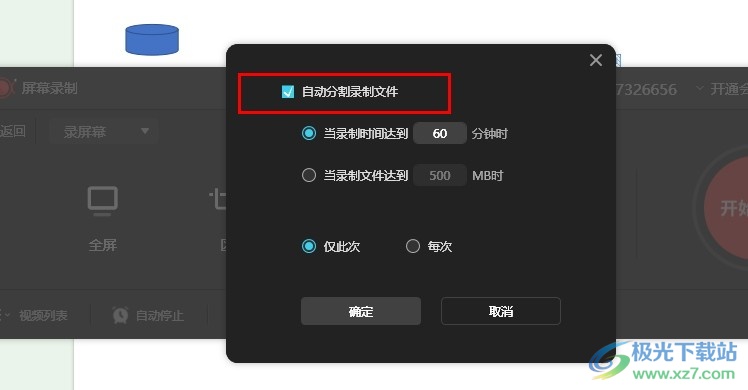
方法步骤
1、第一步,我们点击打开电脑中的WPS软件,然后在WPS页面中再双击打开一个演示文稿进行编辑

2、第二步,进入演示文稿编辑页面之后,我们在该页面中先打开插入工具,然后在其子工具栏中找到视频工具
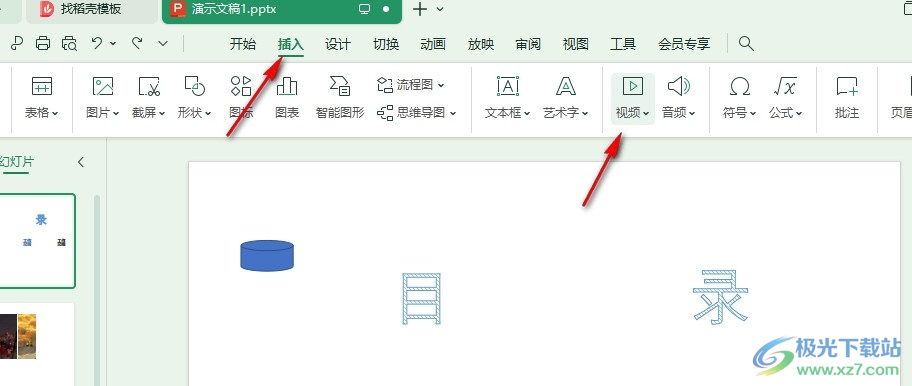
3、第三步,我们先打开视频工具,然后在下拉列表中找到“屏幕录制”选项,点击打开该选项
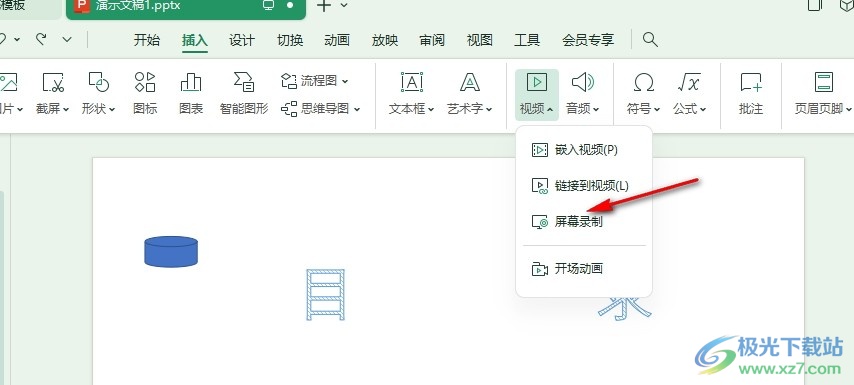
4、第四步,打开屏幕录制弹框之后,我们在弹框页面下方找到“自动分割”选项,点击打开该选项
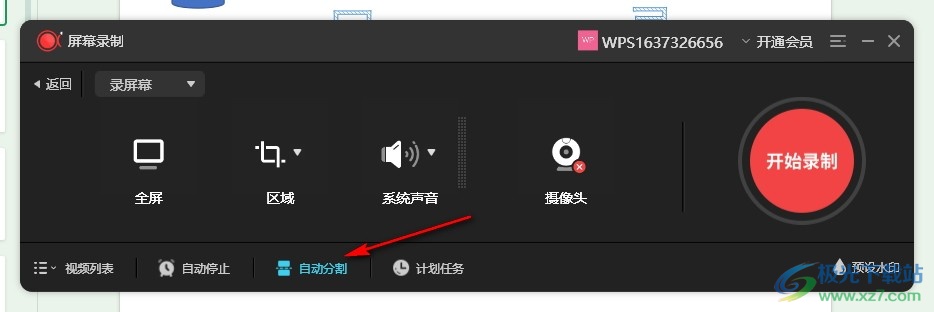
5、第五步,打开“自动分割”选项之后,我们在弹框中先勾选“自动分割录制文件”选项,再设置好自动分割的时间,最后点击确定选项即可
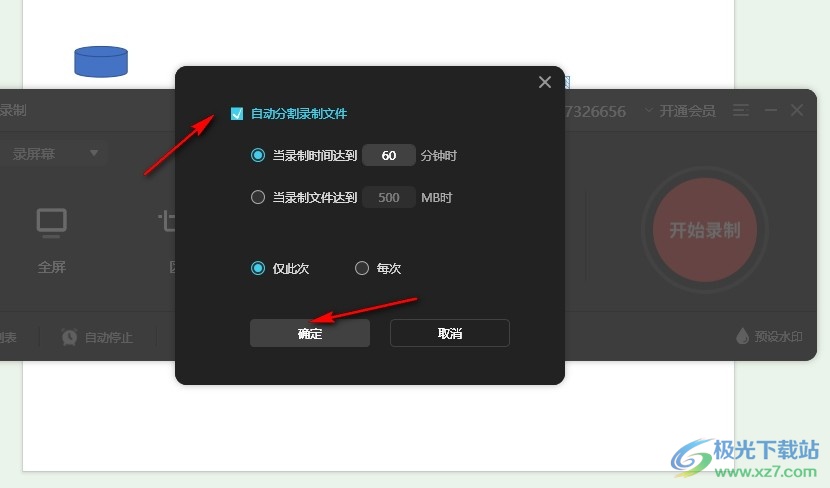
以上就是小编整理总结出的关于WPS PPT幻灯片设置自动分割录屏文件的方法,我们进入WPS的演示文稿编辑页面,然后在插入的子工具栏中打开视频工具,再打开“屏幕录制”选项,接着在屏幕录制页面中打开“自动分割”选项,最后完成分割设置并点击确定选项即可,感兴趣的小伙伴快去试试吧。

大小:69.90 MB版本:v11.1.0.14309 最新版环境:WinAll, WinXP, Win7, Win10
- 进入下载

网友评论